PCでGジェネレーション エターナルを遊ぶ方法について

Gジェネレーションシリーズの最新作がiOS、Android向けに配信が開始された。
HOME|SDガンダム ジージェネレーション エターナル|バンダイナムコエンターテインメント公式サイト
スマートフォンやタブレットの小さな画面よりも、大きなPCモニタで遊びたいという諸兄のために、本記事を書く。
いつものことだが紹介したソフトウェアの安全性については、一切の保証はしかねる。
下に対策などを示したが、最終的には自己責任で利用して欲しい。
追記:2025-10-26
Google Play Gamesが対応したので、そちらを使ってください。
運営公式からも、Androidエミュレータの使用は控えるようにというアナウンスもあったので、このページに書かれている内容は既に非推奨となっている。
PCで遊ぶ理由
スマートフォンやタブレットはバッテリーで動作しているため、ゲームを遊ぶのに消費電力が大きく、充放電を繰り返すことによる端末への負担が大きい。
十分にマシン性能があるPCなら大きなモニタで快適に遊べる上で、ハードウェアへの負荷も心配ないと言える。
Androidエミュレータ
BlueStacks
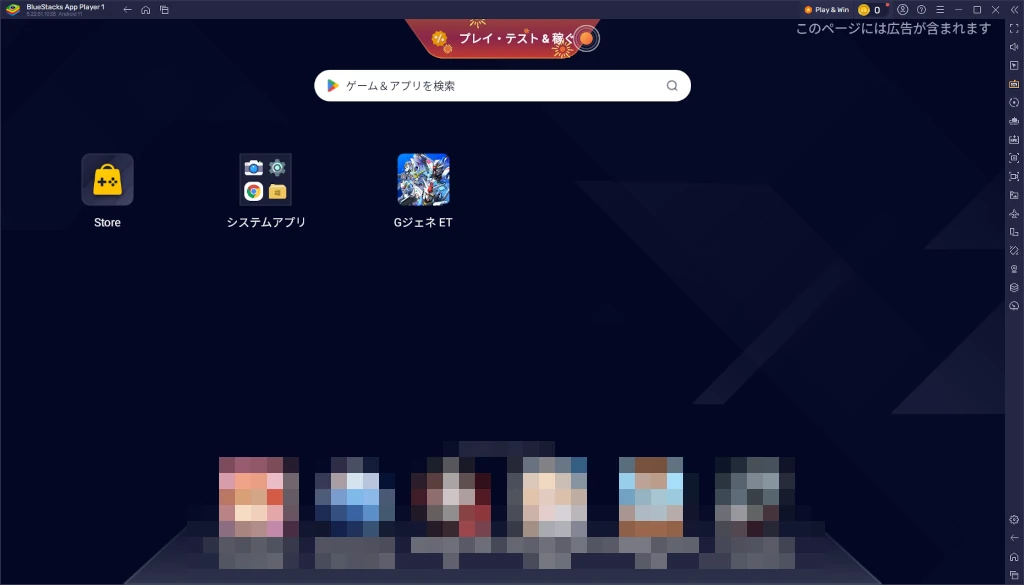
BlueStacks: PCとMacでゲームをプレイ、Androidアプリプレイヤー、クラウドゲームプラットフォーム
いわゆるAndroidエミュレータを用いる。
Windows(BlueStacks 5)やMac(BlueStacks Air)で動き、Linuxは対応していない。
BlueStacksを選んだ理由は、本作を動かしてみてBlueStacksがAndroidエミュレータの中で一番再現度が高かったからである。
BlueStacks 5は
- Windows7以降
- IntelまたはAMDプロセッサ
- RAM4GB以上
- 5GBの空きディスク
が最小システム要件である。
Fastest & Lightest Android App Player for PC – BlueStacks 5
ただしインストールするゲームアプリによって、大幅に増加することを触れておきたい。
ちなみに僕のPC環境は以下の通り。
ここ数年間くらいに発売されたゲーミングPCなら問題なく動くと思う。
逆にグラフィックボードを積んでおらず、オンボードで動いているようなノートPCは厳しいかもしれない。
PC向けGoogle Play Games(ベータ)
Google Play Games – モバイルゲームを Windows PC プラットフォームでプレイ
こちらはGoogleが公式で出している、PCでスマートフォン向けのゲームを遊ぶソフトウェア。
ただし対応しているアプリが少なく、記事執筆時点(2025-04-16)において、Gジェネレーション エターナルには対応していない。
残念。
その他Androidエミュレータ
NoxPlayerやMeMU Play、LDPlayerが有名どころではある。
しかしGoogle playのGジェネレーション エターナルのページを開いてみると、「お使いのデバイスでは利用できません」or「お使いのデバイスはこのバージョンに対応していません」と表示されて、ゲームアプリをインストール出来なかった。
動くものもあったが、画像やアニメーションが一部欠損するなど安定しなかった。
人によって、あのエミュレータで動くか、このエミュレータでは動かないなど違いがありそうなので、PC環境違いも影響していそうだ。
リスクについて
情報流出
残念ながら安全だとは断言できない。
大手企業でも情報収集をして、漏洩させている事件が起きている。
なのでどうしても不安な人は以下の防御策を取ることをオススメする。
- 普段使っているGoogleアカウントを別に新たにアカウントを作る
- PC向けGoogle Play Gamesの対応を待つ(Google本家ならまだ安心)
- 素直にスマートフォンやタブレットで遊ぶ
アプリ側の規約違反
9.1 お客様は以下に定める行為またはそれに該当するおそれのある行為を一切行ってはなりません。なお、当該行為に該当するか否かは当社の判断によります。
・当社の暗号化技術またはセキュリティ対策を無効化または突破する行為(それを試みる行為を含みます。)
・アカウントの全部または一部を不正に取得または利用する行為(本サービスの不具合等を利用して、アカウントの全部または一部を不正に取得または利用する行為を含みます。)
・本サービスのサーバー等への不正アクセス行為、データ窃取行為、ソフトウェアに不正な処理を行わせるプログラムを使用する行為、ツール等を使用して情報を取得する行為またはツール等を使用して不正にゲームを有利に進める行為
9.2 当社がお客様の禁止行為を確認した場合、お客様に対し事前に通知することなく本サービスの利用機能の制限、プレイデータの修正(有償アプリ専用通貨およびデジタルアイテム等の抹消を含みます。)またはアカウント利用停止等の措置を行います。禁止行為が繰り返された場合、または悪質な禁止行為が一度でもなされた場合には、無期限のアカウント利用停止措置を含めた厳格な対応を行います。これらの対応が行われた場合であっても、当社はこれらの対応を行うに至った理由や経緯等も含め、お客様の個別の質問には回答いたしません。9.3 お客様が無期限のアカウント利用停止措置を受けた場合、以後、お客様は本サービスを利用することは一切できません。その場合、本サービスの終了時を含め、有償アプリ専用通貨や他のデジタルアイテム等の現金への払戻しまたは金券等への交換はいたしません。
エミュレータはスマホ端末を模倣してPC上でアプリを動かしているが、公式に「スマホ端末」として認められていない環境(=正規の端末ではない環境)でゲームを動かすことは、「正当でない環境」での利用とみなされる可能性が高い。
エミュレータでは、高速化ツール、マクロ操作、画面解像度の変更など通常のスマホ端末ではできないことも可能であり、これが「不正にゲームを有利に進める行為」と判断されることがあるかもしれない。
また、エミュレータが動作する仕組み自体が、暗号化技術やセキュリティ対策を回避しているとみなされるリスクもある。
処罰された場合、プレイデータの修正、アカウントの利用停止などの厳しい内容であり、またそれに対する質問などは一切受け付けないという。
それらのリスクを引き受けた上で、Androidエミュレータで遊んでもらいたい。
インストール方法
インストール手順
- 仮想化技術(Virtualization Technology)の有効化
- BlueStacksのインストーラをダウンロードして実行
- インストール完了後、最初に表示される「BlueStacks Store」の画面でGジェネレーションエターナルを検索
- 該当ゲームのページが表示されたら、「インストール」をクリック
- インストール後、ゲームを起動
- データ連携する(バンダイナムコIDがある場合)
- (一括ダウンロード)
仮想化技術(Virtualization Technology)について
仮想化技術(Virtualization Technology)は、CPUが1台の物理マシン上に複数の仮想的なコンピュータ環境(仮想マシン)を作成・実行できるようにする機能である。
Androidエミュレータも、この仮想環境上で動作する。
この機能が無効だと、エミュレータは非常に遅くなるか、そもそも起動しないことがある。
BIOSでの仮想化有効化手順
- PCを再起動する
- 起動直後にBIOS/UEFIの設定画面を開く
(メーカーによって異なるが、多くの場合は Del, F2, F10, Esc キーのどれか) - BIOSメニュー内で「Advanced」「CPU Configuration」「Security」などの項目を探す
- 以下のような項目を [Enabled](有効) に設定する:
- Intel製CPUの場合:
Intel Virtualization Technology(VT-x, VT-dとも呼ばれる) - AMD製CPUの場合:
SVM Mode, AMD-V, IOMMU, I/O Virtualization など
- Intel製CPUの場合:
- 設定後、F10キーなどで保存して再起動
仮想化が有効になっているか確認する方法
- タスクマネージャーを開く(Ctrl + Shift + Esc)
- 「パフォーマンス」タブ → 「CPU」を選択
- 右下に 仮想化:有効 と表示されていればOK
無効 ならBIOSで設定する必要がある。
補足
仮想化をサポートしていない古いCPUでは、この機能が存在しない場合がある(Core 2 Duo以前など)。
また一部の法人向けPCや中古PCではセキュリティの都合で、仮想化が無効化されていることがある。
Q&A
「お使いのデバイスでは利用できません」or「お使いのデバイスはこのバージョンに対応していません」と表示される
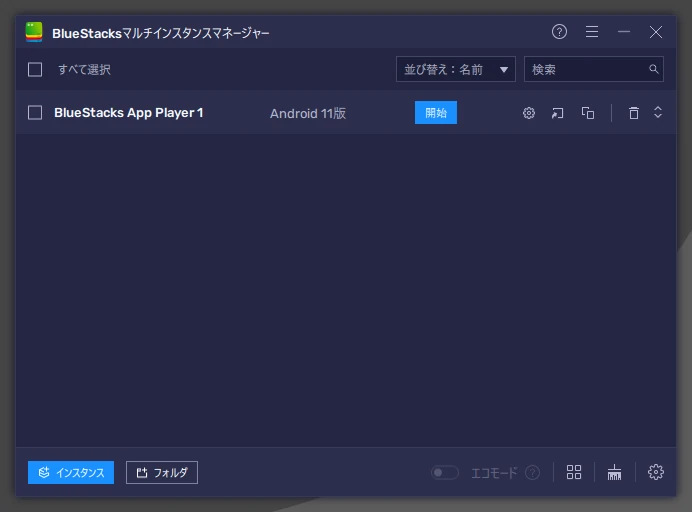
BlueStacksマルチインスタンスマネージャーを起動し、新規インスタンスを作る。
Androidバージョンを11に設定すれば、Gジェネレーション エターナルがインストール出来るようになるはず。
他のアプリでもAndroidのバージョンを出来る限り、最新のものにすると良い。
今まで動いていたのにアプリ起動時orお知らせを表示した時にクラッシュする
何か不具合が起きた場合はアプリのキャッシュを削除する、アプリをインストールし直すなど試して欲しい。
ただしアプリを消す前に「データ連携」をしていない場合は、事前に設定しておくこと。
「データ連携」を設定しておかなければ、ゲームデータが消える恐れがある。
どうしても直らないなら、インスタンスを削除し、Androidバージョン11のまま作り直せば改善するかもしれない。
グラフィックやアニメーションがおかしい
BlueStacksマルチインスタンスマネージャーからインスタンスの設定を確認する。
グラフィックレンダラーはVulkanを選ぶ。
DirectXではゲーム画面が上手く表示されず、またOpenGLだと戦闘時のアニメーションがフリーズしたような感じになり、正しく表示されなかった。
余談だが、NoxPlayerでも本作を遊んでみたところ、かなり表示の状態が悪く再現度が低い様子だった。
各GPUとの相性もあるかもしれない。
ピンチインやピンチアウトはどう操作すれば良い?
Ctrlキーを押しながらマウスホイール。
主に開発経路図を俯瞰するときに使う。
各ステージだとスクロールとピンチイン&アウトが同時に動作するため、上手く機能しない。
招待コード
どうぞ、お使いください。
招待コード:AEGXSRRK6GCC3A